让Windows操作系统更好用
大多数时间我的工作是在自己的Macbook Pro里完成的,但是因为主要用于游戏的Windows配置了较大的屏幕,有时候也还是会顺手在Windows上进行工作。那么如何让Windows操作系统用起来更顺手?
Total Commander是神器
Total Commander是必装的WIndows资源管理器,从转到macOS之前,我最开始用Windows的时候就一直在用Total Commander,这个老牌的资源管理器从1996年就有了,现在已经更新到了10.0版本,软件价格不到300人民币,一次性购买终身免费升级,物超所值。
网络里有大量关于TC如何更有效率使用的文章,甚至有专门的TC学堂。
Everything是神器
Everything是Windows下的搜索工具,所有使用的人都震惊于其闪电般的搜索速度,Everything on Windows的搜索效率远胜Spotlight on macOS。Everything是免费软件。
QuickLook是神器
macOS下的一大方便之处就是在Finder中选中任何文件,然后按空格键,就可以快速浏览,这个使用习惯一旦形成,当Windows没有内置这个功能的时候非常别扭。幸好,有QuickLook软件可以实现该功能。QuickLook是免费且开源的软件。
如何让Total Commander和Everything及QuickLook协同工作
现在我们要实现的是,在TC窗口里,选中文件按空格,打开QuickLook进行快速浏览;按Ctrl+F快捷键(TC默认的Ctrl+F快捷键是打开连接FTP服务器的窗口,用处不大)打开Everything搜索窗口。
- 在TC的配置文件目录下创建usercmd.ini文件,并且设置用户命令。
网上的一些教程谈及在TC主目录下创建usercmd.ini,实际上是不全面的,TC会在自己的配置文件目录下寻找所有配置,而该目录可能在TC的程序安装目录下,也可能在单独的额外目录里。
在菜单栏的帮助-关于 Total Commander页面里,可以找到设置文件路径,我的TC安装,程序文件和设置文件就是在不同的目录的。
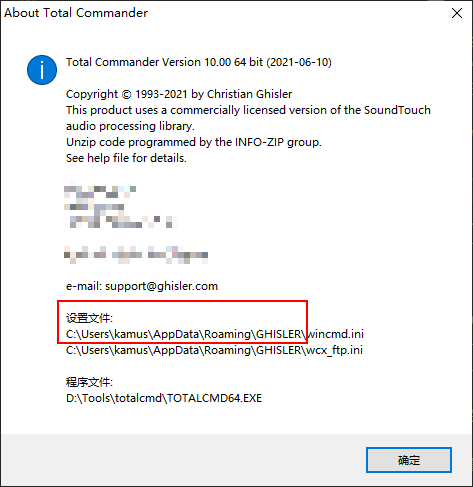
在该路径下创建usercmd.ini,TC默认安装是没有该ini文件的,需要手工创建。
在该文件中增加如下内容。
[em_Everything] cmd=C:\Program Files\Everything\Everything.exe param="-search "%P "" [em_QuickLook] cmd=D:\Tools\QuickLook\QuickLook.exe param="%P%N"
其中cmd部分是填写Everything和QuickLook的安装路径,该部分需要根据自己安装路径的不同自行做修改;param就是当前的目录和文件名作为变量传入,该部分无需修改。
- 设置TC快捷键
在菜单栏 配置-选项-其他页面,有“重新定义快捷键”部分。
下图是设置Ctrl+F快捷键,点击命令后面的放大镜图标,就可以找到之前在usercmd.ini中设置的em_Everything命令。
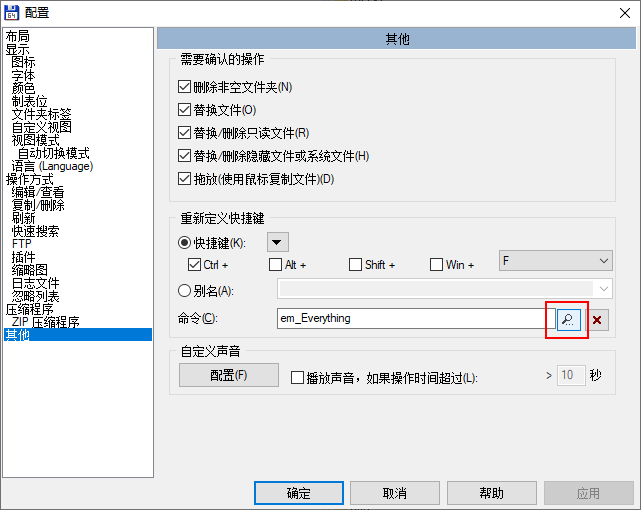
下图是设置空格快捷键,命令部分选择之前在usercmd.ini中设置的em_QuickLook命令。
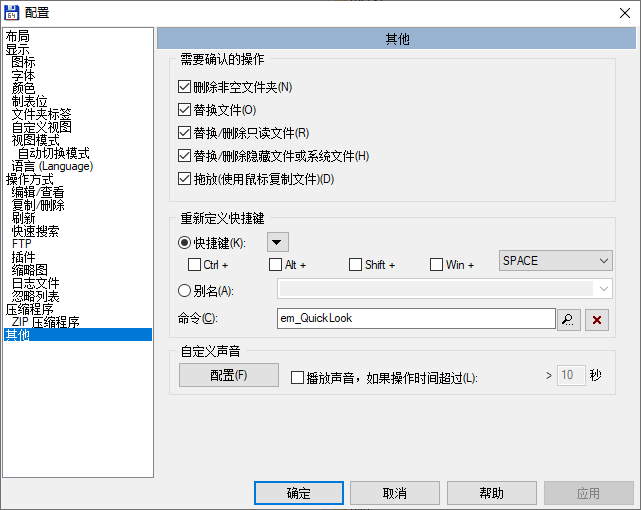
One more thing
如果想要实现macOS里的Alfred快速启动的功能,推荐安装ueli,基本上可以复刻在Alfred中的体验。